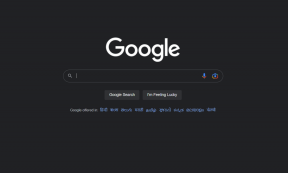תקן כניסה מוגדרת לא קיימת ב-Windows 10
Miscellanea / / July 25, 2022

בזמן שאתה מנסה לחבר את המחשב שלך להתקן או ל-Network Attached Device (NAS), ייתכן שתקבל שגיאת כניסה מוגדרת לא קיימת. בדרך כלל, שגיאה זו התקבלה על ידי המשתמשים עם עדכוני Windows 10 קודמים. עם זאת, הסיבה העיקרית להופעת שגיאה זו במערכת שלך יכולה להיות עקב עדכוני מערכת. המשתמשים שקיבלו שגיאה זו קיבלו גם הודעות שגיאה כגון שגיאות מתזמן המשימות ומשימות מתוזמנות אינן פועלות ללא הפעלת כניסה. ישנן כמה שיטות שאתה יכול לנסות לתקן בעיה זו במערכת שלך.

תוכן
- כיצד לתקן כניסה מוגדרת לא קיימת ב-Windows 10
- שיטה 1: שנה את שיטת הכניסה של Windows 10
- שיטה 2: שנה את הגדרות הגישה לרשת
- שיטה 3: השתמש במנהל האישורים
כיצד לתקן כניסה מוגדרת לא קיימת ב-Windows 10
יכולות להיות לכך סיבות שונות מתזמן משימות שגיאה שתופיע במחשב שלך. כמה מהסיבות האפשריות לשגיאה זו מפורטות להלן.
- שימוש בגרסה קודמת של עדכון Windows 10
- עדכון מערכת פגום אפשרי
- הגדרות רשת לא מתאימות
- תצורה שגויה של שגיאת קבוצת המערכת
שיטה 1: שנה את שיטת הכניסה של Windows 10
אם אתה מקבל שגיאת כניסה לא קיימת שצוינה בעת ניסיון לחבר את המערכת שלך לרשת NAS, תוכל לנסות לתקן שגיאה זו על ידי שינוי שיטות הכניסה במערכת שלך. אתה יכול לבצע את השלבים הפשוטים האלה כדי להשתמש בשיטה זו.
1. ללחוץ מקשי Windows + I יחד כדי לפתוח את הגדרות.
2. לחץ על חשבונות הגדרה.
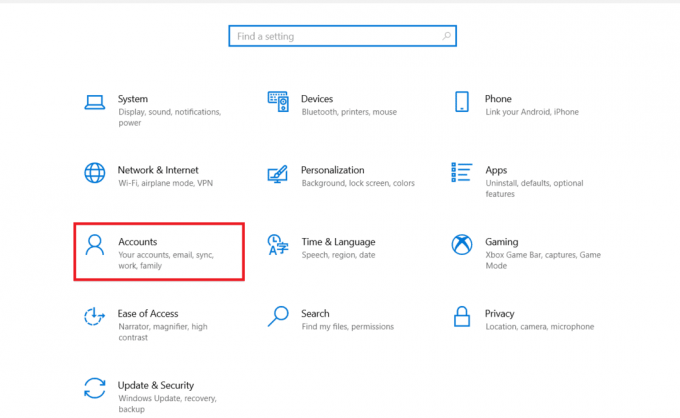
3. לחץ על אפשרויות כניסה בחלונית השמאלית.

4. לחץ על PIN של Windows Hello.
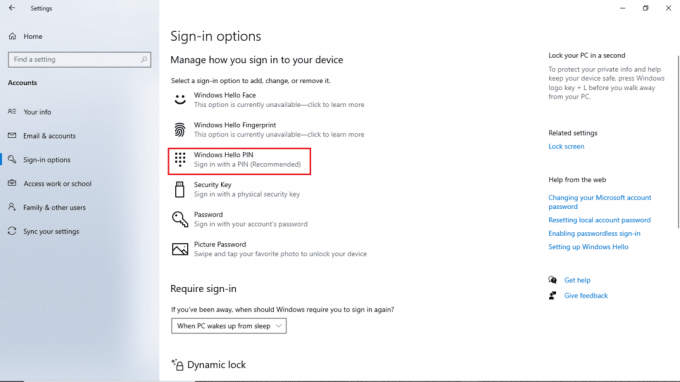
5. הקלק על ה לְהוֹסִיף אוֹפְּצִיָה.
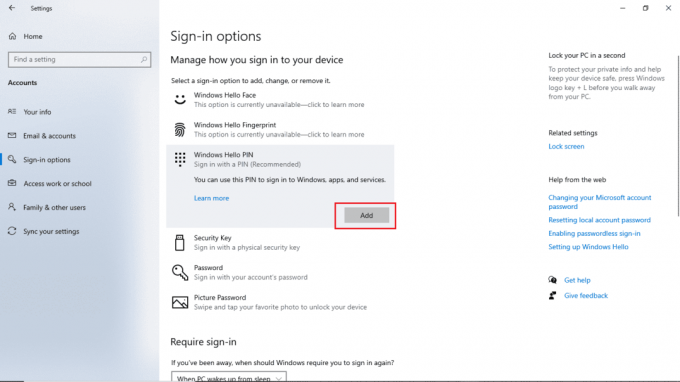
6. הגדר את הסיסמה פִּין.
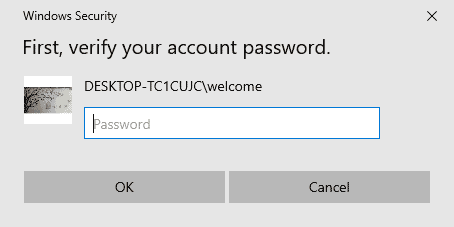
לאחר ששינית את שיטת הכניסה שלך, לא אמורה לקבל שוב את אותה שגיאה. אם אתה ממשיך לקבל משימות מתוזמנות שאינן פועלות ללא שגיאת הפעלת כניסה, תוכל לנסות לבצע את השיטה הבאה.
קרא גם:תקן את מתזמן המשימות שלא פועל ב-Windows 10
שיטה 2: שנה את הגדרות הגישה לרשת
אחת השיטות שבהן אתה יכול להשתמש כדי להימנע משגיאת כניסה מוגדרת לא קיימת במחשב שלך היא לשנות את הגדרות הגישה לרשת של המערכת שלך. אתה יכול לשנות את הגדרות הגישה לרשת שלך על ידי ביצוע ההוראות שלהלן.
1. הקש על מקשי Windows + R בו זמנית כדי לפתוח את לָרוּץ תיבת דיאלוג.
2. סוּג Gpedit.msc ופגע ב מקש Enter כדי לפתוח את עורך מדיניות קבוצתית מקומית.
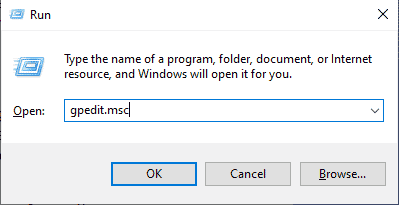
3. בעורך המדיניות הקבוצתית המקומית, עבור אל תצורת מחשב.
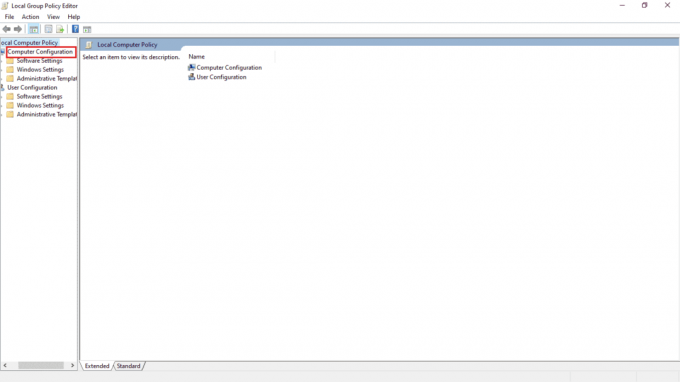
4. לאחר מכן, פתח את הגדרות Windows.
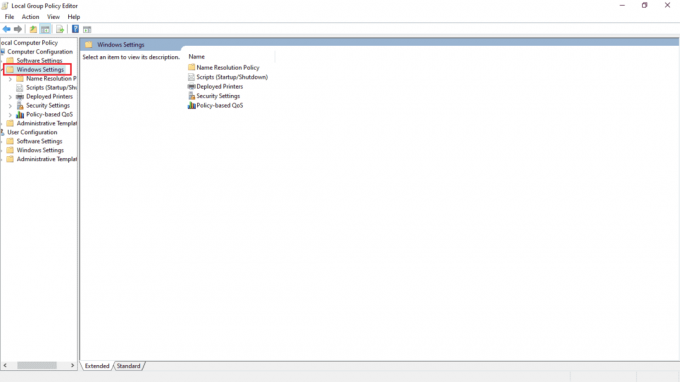
5. לאחר מכן, לחץ פעמיים על הגדרות אבטחה.

6. עכשיו, עבור אל מדיניות מקומית תיקייה.
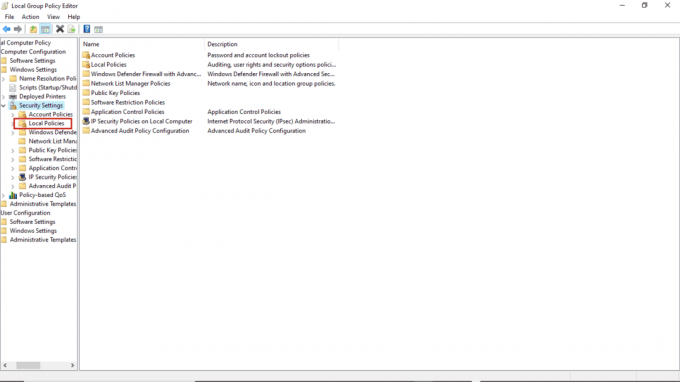
7. לבסוף, פתח את ה אפשרויות אבטחה תיקייה.
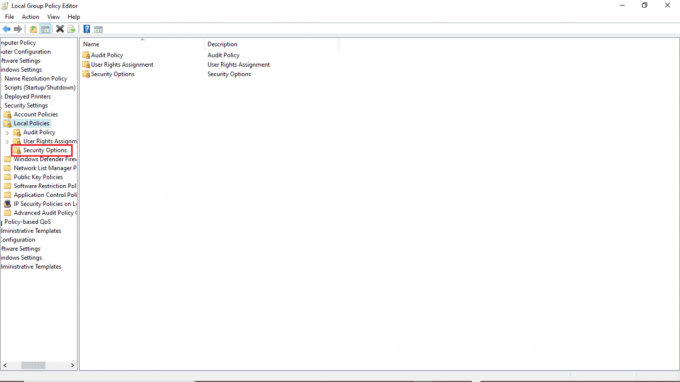
8. בתוך ה מְדִינִיוּת לשונית, אתר גישה לרשת: אל תאפשר אחסון של סיסמאות ואישורים עבור אימות רשת.
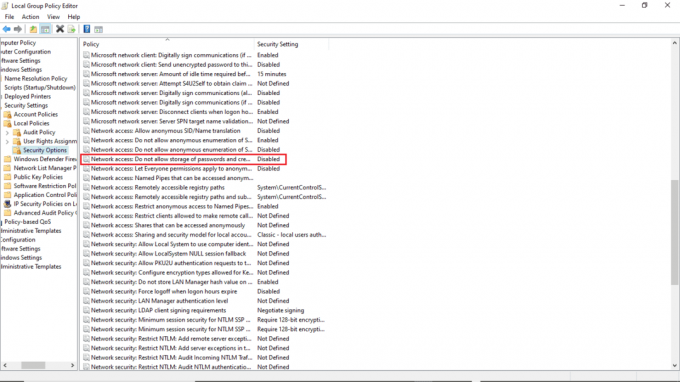
9. לחץ לחיצה ימנית על גישה לרשת: אל תאפשר אחסון של סיסמאות ואישורים עבור אימות רשת ולחץ על נכסים.

10. בחר נָכֶה ולחץ על בסדר ולאחר מכן לחץ על להגיש מועמדות.
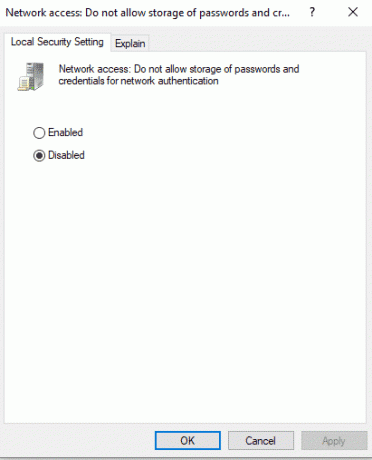
לאחר השלמת כל השלבים שהוזכרו, הפעל מחדש את המחשב ובדוק אם משימות מתוזמנות אינן פועלות ללא שגיאת הפעלת כניסה נפתרה. אם הבעיה ממשיכה, נסה לעבור לשיטה הבאה.
קרא גם:16 תוכנות ניטור הרשת הטובות ביותר בחינם עבור Windows 10
שיטה 3: השתמש במנהל האישורים
Credential Manager הוא כלי עזר שמסופק על ידי Microsoft; כלי זה מספק לך את האפשרויות המאפשרות לך לבדוק ולערוך אישורים כגון סיסמאות ושמות משתמש לכניסה לאתרי אינטרנט שונים, יישומי מחשב ורשתות אחרות מסוג זה. אתה יכול להשתמש בכלי שירות זה כדי להימנע מתזמן המשימות. שגיאת כניסה מוגדרת לא קיימת ולבצע פונקציה זו על ידי ביצוע שלבים פשוטים אלה.
1. הקש על מקשי Windows + S יחד כדי לפתוח את חיפוש Windows תַפרִיט.
2. סוּג מנהל אישורים בשורת החיפוש ולחץ על לִפְתוֹחַ.

3. לחץ על אישור Windows.
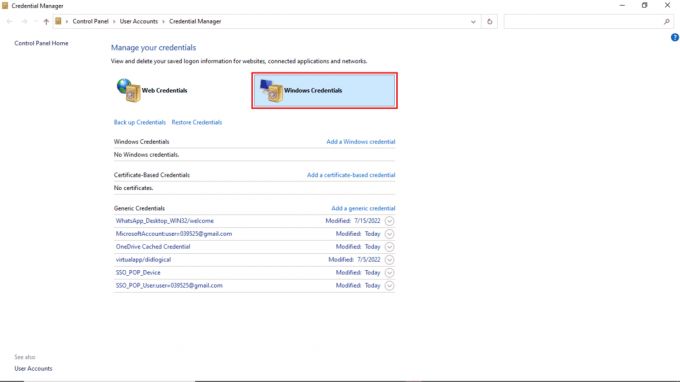
4. אתר את התקן ה-NAS שעלול לגרום לשגיאה במערכת שלך.
5. מחק את הערך כדי להסיר אישורים.
6. לחץ על הוסף אישור של Windows כדי להוסיף ערך אישור חדש של Windows.
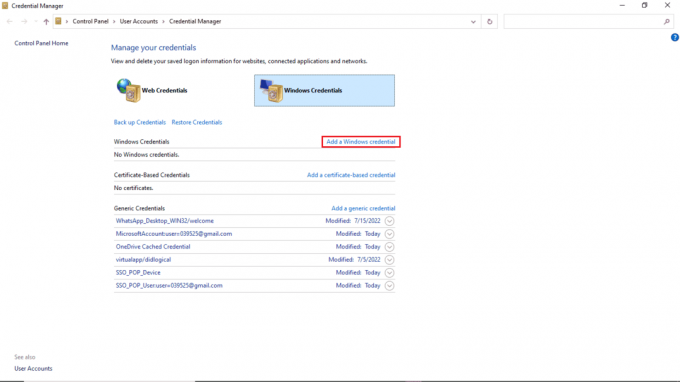
7. בתוך ה כתובת אינטרנט או רשת סעיף, סוג \servername (הוסף את כתובת ה-IP או Netbios-name של Cloudstation שלך).
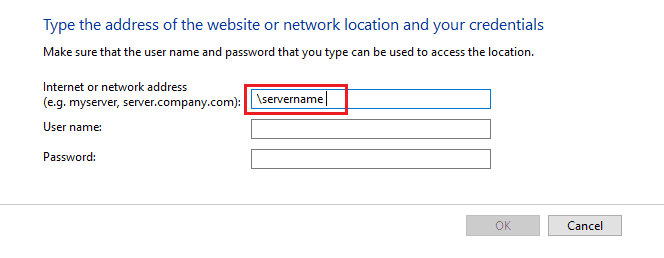
8. בתוך ה קטע שם משתמש, להיכנס servernameusername (שם שם ה-Netbios שאליו אתה מחבר את המכשיר שלך).
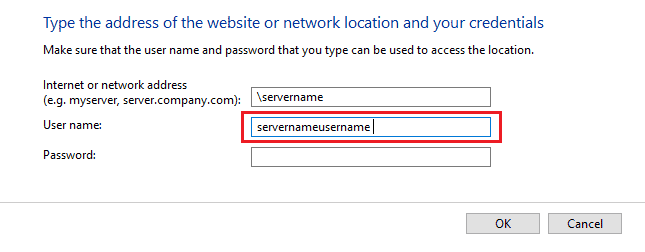
9. עזוב את ה סיסמה חלק ריק ולחץ בסדר.
שאלות נפוצות (שאלות נפוצות)
שאלה 1. מדוע מתרחשת כשל בכניסה במחשב שלי?
תשובות יכולות להיות סיבות מרובות לכשל בכניסה במחשב שלך, כולל גרסת ווינדוס ישנה, עדכון Windows פגום, הגדרות רשת שגויות, או הגדרות תצורה שגויות. אתה יכול לתקן בעיות אלה על ידי שינוי שיטות ההתחברות של מדיניות הקבוצה של Windows או תצורת המחשב.
שאלה 2. כיצד אוכל לשנות את אישורי הכניסה שלי במחשב?
תשובות אתה יכול להשתמש מנהל אישורי Windows כדי לשנות את אישורי הכניסה השמורים במכשיר Windows שלך. כלי השירות למנהל האישורים פותח כדי לאפשר למשתמשים לבדוק ולערוך את האישורים שלהם, כגון שמות משתמש וסיסמאות שנשמרו במערכת Windows 10.
שאלה 3. האם הגדרות הרשת שלי משפיעות על בעיות התחברות?
תשובות אחת הסיבות להתרחשות שגיאות התחברות במחשב שלך נובעת מהגדרות רשת שגויות. כדי לערוך את הגדרות הרשת שלך, אתה יכול ללכת אל עורך מדיניות קבוצתית מקומית כלי עזר במחשב שלך.
מוּמלָץ:
- מהו פרוטוקול Multiplexor של מתאם רשת של מיקרוסופט?
- תקן ודא שמסלולי ההמרה שצוינו תקפים שגיאה
- תיקון מנהל חלונות שולחן העבודה הפסיק לעבוד
- תקן PSK שגוי שסופק עבור SSID רשת ב-Windows 10
אנו מקווים שהמדריך הזה היה מועיל, ושהצלחת לתקן כניסה שצוינה לא קיימת בעיה במחשב שלך. הגיבו למטה וספרו לנו איזו שיטה עבדה עבורכם. כמו כן, אם יש לך שאלות, שאילתות או הצעות, אל תהסס לשתף אותנו.